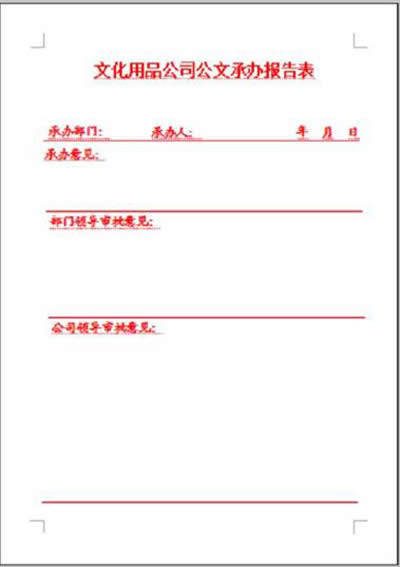红头文件怎么做?用金山wps自制红头文件的办法
发布时间:2022-02-15 文章来源:xp下载站 浏览:
|
软件是一系列按照特定顺序组织的计算机数据和指令的集合。一般来讲软件被划分为编程语言、系统软件、应用软件和介于这两者之间的中间件。硬件是“计算机硬件”的简称。与“软件”相对,电子计算机系统中所有实体部件和设备的统称。
在我们的日常工作中,常常需要接触到红头文件,这一些红头文件常常代表的是公司的重要决定或者重要通知。如果有红头文件模板的话,直接添加内容就好了,不过,也有一些网友需要亲自草拟红头文件,那么,红头文件怎么做呢?下面,小编就跟大家分享一下用金山wps制作红头文件的方法!
红头文件 一、先把隐藏文字不打印设置好。套打隐藏文字。 二、插入文本框。 1、设置文本框属性,颜色--无填充色,线条---无线条颜色。 2、版式,环绕方式---衬于文字下方,水平对齐方式------其他方式 3、点击 高级选框,选项------对象随文字移动,把勾点掉,否则在你敲回车时,文本框会随着移动。点击确定。 三、在文本框中打字,设置字体,颜色、加粗,等等,最后设为隐藏文字(在文字下方会出现虚线)。 1、(注意)每个词、或年月日(单个的字)都是单独的文本框,否则日后打黑颜色的公文时不好调整。 2、打好一个文本框中的文字,也设置好后,再打其他的文字时,直接复制该文本框粘贴就行了,省的每次都设置。 3、横线,是点上下划线,空格 空出来的。 4、在文章开头敲回车,你已经发现文本框不会随着移动,敲回车是为了以后打公文黑颜色字时,能对齐,这就提前校对好,调整好文本框的位置。 随便打个字,对的很齐吧! 如果不喜欢回车的符号可以在---选项---视图标记---段落标记 ---取消。 以此类推,一个“红头文件”就做好了! 硬件是实在的,有模有样的。软件是程序性的。是一系列的指令。有了软件,硬件才会实现更丰富的功能。 |
相关文章
上一篇:金山wps应用模板的使用技巧
本类教程排行
系统热门教程
本热门系统总排行